2018年11月7日に発売された新型MacBook Air A1932 EMC3184の分解を早速行いました。
2010年より2018年10月頃までに販売されていたMacBook Airは13インチの場合はA1369、A1466ですが、
液晶の解像度は1490 x 900でした。
逆に今回の新型MacBook Airは解像度2560 x 1600ですので、倍近く解像度が上がっているために非常に綺麗ですね。
また、今までに発売されてきたMacBook Airと比較すると変更になった部分は多くありますが、液晶、キーボード(バタフライ)、指紋認証機能が特に大きな変更点と感じました。
MacBook、MacBook Pro、そして今回のMacBook Airと全てのノート型MacはRetinaディスプレイに切り替わった事になりますが、全ての機種で分解方法 (液晶の場合) は似ております。
ですのでMacBook Pro Touch Barモデルあたりを分解した事があるようでしたらそう難しくはないと感じます。
この分解方法は主に液晶割れ、画面の亀裂、ひび、モニターに線が入った場合に行う液晶交換の方法になりますが、新しい種類のネジも登場しますので必ず専用工具を揃えてくださいね!
【MacBook Air 2018 液晶交換・分解修理方法 STEP 1】

箱を開けて電源ボタンを押しただけの状態です。
今回のMacBook Air A1932から電源はUSB-Cに切り替わっておりますね。
【MacBook Air 2018 液晶交換・分解修理方法 STEP 2】
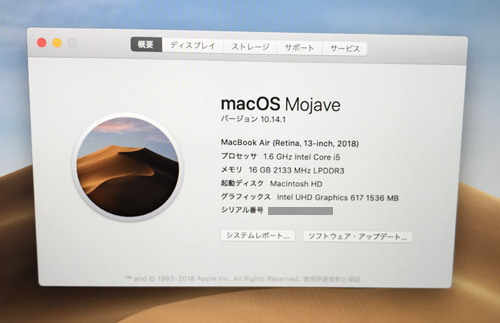
本来ですと11/7発売日に分解をする予定でしたが、メモリを増設(カスタマイズ)したために1週間遅れて入手しております。
【MacBook Air 2018 液晶交換・分解修理方法 STEP 3】

今回のMacBook Airに切り替える前に使用していたMacBook Pro タッチバーなしモデルと比較をして見ました。
MacBook Air 2018年モデルはキーボード側からトラックパッド側まで傾斜になっており、MacBook Pro タッチバーなしモデルと比べると手前側は数mm違いました。
【MacBook Air 2018 液晶交換・分解修理方法 STEP 4】

横から厚みを比べて見ると違いは明らかです。
【MacBook Air 2018 液晶交換・分解修理方法 STEP 5】

液晶サイズは同じですが、トラックパッドはMacBook Proの方が大きいですね。
個人的にはMacBook Proのトラックパッドの方が好きです。
【MacBook Air 2018 液晶交換・分解修理方法 STEP 6】

重ねてみるとやはりMacBook Air 2018の方が薄いですね。
【MacBook Air 2018 液晶交換・分解修理方法 STEP 7】

縦に並べて見ました。
左側がMacBook Air、右側がMacBook Proです。
【MacBook Air 2018 液晶交換・分解修理方法 STEP 8】

電源を入れ初期設定まで完了しましたが、ここから液晶の分解をしていきたいと思います。
使用した工具を添付しておきますので参考にしてください。
【MacBook Air 2018 液晶交換・分解修理方法 STEP 9】

まずは本体を裏返し赤丸部分にあるネジを全て外してください。
【MacBook Air 2018 液晶交換・分解修理方法 STEP 10】

先ほどのネジを外すことができるとボトムカバーを取り外すことができます。
画像ではヘラを使い持ち上げておりますが、手で簡単に取り外すことが可能です。
【MacBook Air 2018 液晶交換・分解修理方法 STEP 11】

ボトムカバーを外すことができました。
【MacBook Air 2018 液晶交換・分解修理方法 STEP 12】

ここからが本番といったところでしょうか。
今までのMacBook Airと比べると大幅に構造変更されております。
液晶の仕様やキーボードなど変更点は多いですが、SSDも構造が変わりました。
今までのMacBook AirはSSDだけを取り外すことができておりましたが、今回のMacBook Air 2018はSSDがロジックボードに埋め込まれている為にSSDの増設、交換はできません。
極論を言うとSSDが故障した場合はロジッボード交換になる為にマメなバックアップは必須ですね。
【MacBook Air 2018 液晶交換・分解修理方法 STEP 13】

分解する上で最初に行うことは電気を遮断することです。
MacBook Airのバッテリーは内蔵式になっている為にボトムカバーを開けないとバッテリー交換はできませんが、今回も同じです。
赤矢印部分がバッテリーのコネクターになります。
【MacBook Air 2018 液晶交換・分解修理方法 STEP 14】

バッテリーのコネクター上にテープがありますのでめくるとコネクターが確認できますね。
【MacBook Air 2018 液晶交換・分解修理方法 STEP 15】

バッテリーのコネクターは横にスライドさせることで簡単に取り外すことができます。
【MacBook Air 2018 液晶交換・分解修理方法 STEP 16】

ここから液晶側の分解に入っていきますが、液晶を取り外すにはWiFIボードなどを取り外す必要があります。
赤丸部分にネジがあるますのでそれぞれ外してしまいましょう。
【MacBook Air 2018 液晶交換・分解修理方法 STEP 17】
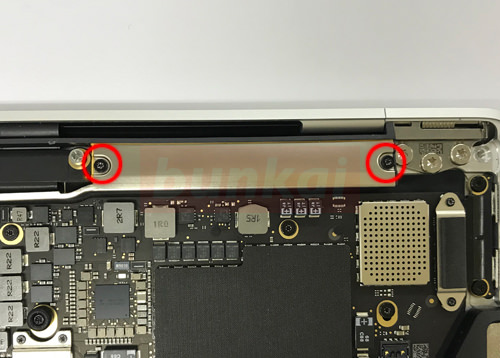
先ほどは向かって左側ですが、こちら(右側)も同じように外してしまいましょう。
【MacBook Air 2018 液晶交換・分解修理方法 STEP 18】


上側の画像はWIFIケーブルがロジックボードに接続されているところですが、1枚画像を撮り忘れてしまいました。
本来はケーブルの上にシルバーのプレートがあり、ネジ2本で固定されております。
ネジを外しプレートを外すことができれば画像と同じになります。
ケーブルは下から上に持ちあげるようにすれば簡単に外す事が可能でき、赤色の丸、オレンジ色の丸部分にあるネジをそれぞれ外してしまいます。
オレンジ色部分のネジを外すことができるとシルバーのプレートが外れるようになっております。
【MacBook Air 2018 液晶交換・分解修理方法 STEP 19】

液晶の基盤部分にロジックボードから伸びているコネクターがありますが、画像のように下から上方向に持ち上げるようにすれば簡単に外すことが可能です。
【MacBook Air 2018 液晶交換・分解修理方法 STEP 20】

液晶の基盤を手で持ち上げた状態ですが、WIFIボードがまだ残っております。
WIFIボードも取り外しをするので一度構造を確認した方が良いですね。
【MacBook Air 2018 液晶交換・分解修理方法 STEP 21】

WIFIボードは画像のように両端から少しづつ持ち上げて外していきます。
WIFIボードの爪部分が本体の隙間に挟まっている為に少し硬いかもしれません。
【MacBook Air 2018 液晶交換・分解修理方法 STEP 22】

WIFIボードを途中まで持ち上げた状態です。
WIFIボードの真ん中が空洞になっており、その隙間から液晶ケーブルを通すことでWIFIボードを取り外すことができます。
【MacBook Air 2018 液晶交換・分解修理方法 STEP 23】

WIFIボードを取り外すことができました。
【MacBook Air 2018 液晶交換・分解修理方法 STEP 24】

右側のヒンジ部分になりますが、ネジを外してしまいます。
【MacBook Air 2018 液晶交換・分解修理方法 STEP 25】
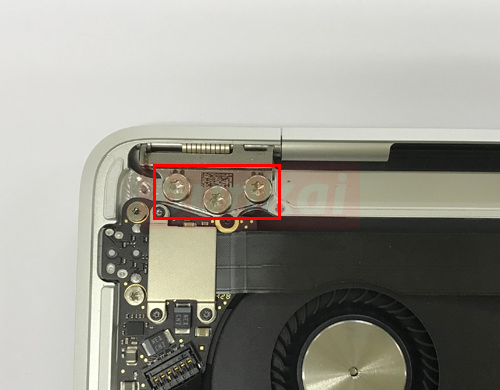
左側のヒンジ部分も先ほどと同様にネジを外してしまいましょう。
【MacBook Air 2018 液晶交換・分解修理方法 STEP 26】

液晶だけを分離させることができました。
液晶上半身交換をする場合は元の手順で組み直しをすれば液晶交換は完成です。
液晶パネルだけ交換をする場合はさらに分解が必要になりますが、現時点(2018/11/15)で液晶パネルの流通がない為に今回はここで終了したいと思います。
今後数カ月から半年程度で液晶部品は流通すると思われますが、おそらく上半身(アセンブリ)で6万円以上、液晶パネルで5万円前後するのではないかと感じますね。



